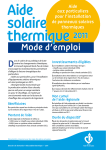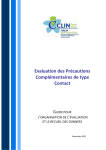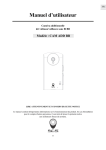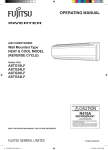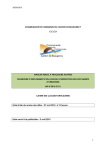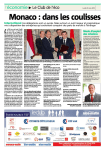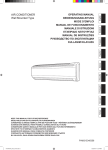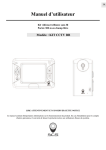Download Le Cnasea vous propose - Région Nord
Transcript
Cléa Nord - Pas de Calais - Gestion des aides aux employeurs d’apprentis Manuel d'utilisation pour les Centres de Formation d'Apprentis Cléa - Nord Pas de Calais Manuel_utilisateur_CFA_V9 - 12/01/11 Page 1/21 Sommaire 1 2 IDENTIFICATION ...................................................................................................................................... 4 1.1 CONNEXION ............................................................................................................................................. 4 1.2 IDENTIFICATION ....................................................................................................................................... 5 GESTION DES CONTRATS....................................................................................................................... 6 2.1 RECHERCHE ............................................................................................................................................. 6 2.2 DETAIL .................................................................................................................................................... 8 2.3 RUPTURE ............................................................................................................................................... 11 2.3.1 2.3.2 2.4 2.4.1 2.4.2 2.4.3 2.4.4 3 Saisie des informations de rupture................................................................................................ 11 Conditions de versement des aides selon le motif de rupture........................................................ 13 SUIVI ANNUEL ........................................................................................................................................ 14 Liste des contrats sans suivi annuel .............................................................................................. 14 Saisie des données de suivi............................................................................................................ 15 Interface suivi annuel .................................................................................................................... 16 Cas d'avenant ou de changement d’employeur en cours d’année................................................. 17 LOTS DE SUIVI ANNUEL........................................................................................................................ 18 3.1 CREATION .............................................................................................................................................. 18 3.2 DETAIL .................................................................................................................................................. 19 3.3 EDITION ................................................................................................................................................. 20 Cléa - Nord Pas de Calais Manuel_utilisateur_CFA_V9 - 12/01/11 Page 2/21 Introduction Ce manuel a pour objet de vous aider à la prise en main de Cléa, outil de gestion des aides aux employeurs d’apprentis pour les contrats débutant à compter du 1er juin 2007. Les différentes fonctionnalités reprises ci-dessous permettent à un utilisateur ayant le profil « CFA » d’intervenir sur un dossier. Il peut : - Effectuer la gestion des contrats (recherche, suivi…). - Saisir le suivi annuel pour une année spécifique. - Créer un lot pour tous les contrats dont il vient de saisir le suivi annuel. Vous trouverez dans ce manuel les pictogrammes suivants : Point important L Astuce ou information complémentaire [CFA]-1 Un texte coloré entre crochet suivi d’un chiffre fait référence à un bouton, un lien sur lequel il vous faut cliquer ou encore un élément sur lequel doit se porter votre attention. Le chiffre correspond à l’ordre dans la séquence. Le présent document prend en compte la nouvelle ergonomie de Cléa, mise en œuvre en 2010. Cette version de l’application a été testée sur les navigateurs suivants : - Internet Explorer version 6 ou ultérieure - Mozilla Firefox version 3 ou ultérieure Elle est optimisée pour une résolution écran de 1280 * 1024. Cléa - Nord Pas de Calais Manuel_utilisateur_CFA_V9 - 12/01/11 Page 3/21 1 Identification 1.1 Connexion La connexion à l’extranet Cléa s’effectue : - soit via le site Internet de la Région (www.apprentissage.nordpasdecalais.fr), rubrique «Vous êtes CFA», «Espace de téléchargement», «Gestion des aides aux employeurs d’apprentis» et «CLEA : accès pour le suivi annuel des CFA (contrats mi-2007 à mi-2011)», - soit directement à l’adresse URL suivante : http://cr.asp-public.fr/CleaNPDC/ La page d’accueil suivante se présente alors à vous : Pour vous identifier en tant que Centre de Formation d'Apprentis, ⌦ cliquer sur [CFA]-1 Cléa - Nord Pas de Calais Manuel_utilisateur_CFA_V9 - 12/01/11 Page 4/21 1.2 Identification ⌦ saisir le nom Utilisateur et le Mot de passe qui vous ont été fournis. ⌦ cliquer sur [Connexion]-1. Une fois l’identification effectuée, vous accédez à la page d’accueil de l’application : Le bandeau présent en haut de l’écran est toujours visible et vous permet de naviguer entre les différentes pages de l’application : ⌦ [Accueil]-1 : retour à la page accueil ⌦ [Contrats]-2 : gestion des contrats ⌦ [Lots suivi annuel]-3 : création des lots de suivi annuel ⌦ [Quitter]-4 : sortie de l’application Cléa - Nord Pas de Calais Manuel_utilisateur_CFA_V9 - 12/01/11 Page 5/21 2 2.1 Gestion des contrats Recherche Toute opération de consultation ou de mise à jour passe par une recherche préalable du contrat concerné. L’écran de recherche est accessible quelque soit la page sur laquelle vous vous trouvez. ⌦ cliquer sur [Contrats]-1 dans le bandeau situé en haut de l’écran La page de recherche s’affiche, composée de deux parties : - une partie haute pour saisir les critères de recherche éventuels - une partie basse pour afficher la liste des contrats répondant à ces critères Exemple : ⌦ saisir comme critère de recherche le nom de l’apprenti [Nom]-1 ⌦ cliquer sur [Chercher]-2 pour lancer la recherche et afficher les contrats Les critères de recherche possibles sont les suivants : - Numéro d’enregistrement - Numéro d’avenant - Nom et prénom de l’apprenti - Diplôme - Service d’enregistrement - Employeur Cléa - Nord Pas de Calais Manuel_utilisateur_CFA_V9 - 12/01/11 - Campagne de rattachement - Spécialité préparée - Maître d’apprentissage Page 6/21 Important Votre code utilisateur est lié au centre de formation dont vous dépendez. Cela signifie que vous ne pouvez visualiser que les contrats rattachés à votre propre centre. L Il est possible d'effectuer la recherche sur une partie ou le début d'un mot en saisissant les premières lettres suivi du caractère ‘ * ‘. Dans l'exemple ci-dessus on peut effectuer la recherche en saisissant ‘BA*’ : s’affichera alors à l’écran la liste de tous les contrats dont le nom de l’apprenti commence par ‘BA’. Les caractères écrans), permettent de : situés en haut à gauche ou en bas à gauche (en fonction des - naviguer de page en page - accéder directement à la première ou à la dernière page de la liste Afin d’accéder plus rapidement à un contrat, Cléa vous permet de trier la liste des contrats de l’écran de recherche en cliquant sur l’en-tête de la colonne de votre choix (n° enregistrement, nom apprenti, date début…). A noter que cette possibilité existe sur la plupart des écrans de type liste. Exemple : ⌦ cliquer sur l’en-tête de colonne [Nom apprenti]-1 pour trier les contrats par ordre croissant ⌦ cliquer une nouvelle fois sur [Nom apprenti]-1 pour trier les contrats par ordre décroissant Cléa - Nord Pas de Calais Manuel_utilisateur_CFA_V9 - 12/01/11 Page 7/21 2.2 Détail Cet écran vous permet d’accéder en consultation à l’intégralité des données du contrat d’apprentissage (n° enregistrement, nature, dates début et fin, durée…) et des acteurs associés (employeur, apprenti, maître d’apprentissage, service d’enregistrement…) Pour accéder au détail d’un contrat : ⌦ après avoir effectué votre recherche, sélectionner le contrat souhaité avec le [bouton radio]-1 ⌦ cliquer sur [Détail]-2 Cléa - Nord Pas de Calais Manuel_utilisateur_CFA_V9 - 12/01/11 Page 8/21 Ecran « Détail contrat » Cléa - Nord Pas de Calais Manuel_utilisateur_CFA_V9 - 12/01/11 Page 9/21 Ecran « Détail contrat » (suite) L L’écran « Détail contrat » reprend la même présentation que le CERFA FA13 en regroupant les informations, en fonction de leur nature, dans 6 blocs de données distincts : employeur, apprenti, maître d’apprentissage, contrat, CFA et organisme consulaire. Selon vos besoins, vous pouvez masquer ou afficher chacun de ces blocs en cliquant sur le bouton situé en en-tête de celui-ci : - pour afficher les données d’un bloc - pour masquer ces données Pour une meilleure lisibilité, certaines informations de moindre importance ne s’affichent pas par défaut à l’ouverture de l’écran « Détail contrat ». Pour voir l’intégralité des données du contrat, il suffit de cliquer sur le bouton à droite de l’en-tête de chaque bloc de données. Cléa - Nord Pas de Calais Manuel_utilisateur_CFA_V9 - 12/01/11 Page 10/21 situé 2.3 Rupture En cas de rupture de contrat non enregistrée dans Cléa, vous aurez à renseigner la date et le motif de cette rupture. Ces données figurent sur l’écran « Suivi annuel ». 2.3.1 Saisie des informations de rupture ⌦ après avoir effectué votre recherche, sélectionner le contrat souhaité avec le [bouton radio]-1 ⌦ cliquer sur [Suivi annuel]-2 LL’accès au suivi annuel est également possible depuis l’écran « Détail », sans repasser par l’écran de recherche. Cléa - Nord Pas de Calais Manuel_utilisateur_CFA_V9 - 12/01/11 Page 11/21 ⌦ saisir la date de rupture [Date]-1 ⌦ sélectionner le motif de rupture à partir de la liste déroulante [Motif]-2 ⌦ cliquer sur [Enregistrer]-3 Les motifs de rupture sont les suivants : - Pendant la période d'essai - A l'initiative de l'apprenti, suite obtention diplôme (art. L117-2) - Commun accord - Prononcé par conseil des prud'hommes aux torts de l'employeur - Démission de l'apprenti - Prononcé par conseil des prud'hommes aux torts de l'apprenti - Décès de l'apprenti - A l'initiative de l'employeur, sauf faute ou inaptitude de l'apprenti - Cas de force majeure - Décision d'opposition à l'engagement d'apprentis (art. L117-5) - Liquidation judiciaire - Risque atteinte à la santé ou à l’intégrité de l’apprenti (art. L117-5-1) - A préciser L La saisie d’une rupture peut aussi s’effectuer depuis l’écran « Détail ». Il est obligatoire de renseigner simultanément la date et le motif de la rupture. Une fois les informations de rupture enregistrées, l’application affiche automatiquement la date de notification de la rupture (date du jour) et le profil de son auteur. Cléa - Nord Pas de Calais Manuel_utilisateur_CFA_V9 - 12/01/11 Page 12/21 2.3.2 Conditions de versement des aides selon le motif de rupture VERSEMENT EN TOTALITE 03) A l’initiative de l’apprenti, suite obtention diplôme (article L 117-2) 10) Décès de l’apprenti VERSEMENT AU PRORATA 02) Commun accord 04) Démission de l’apprenti 05) Prononcé par le conseil des prud’hommes aux torts de l’apprenti AUCUN VERSEMENT 01) Pendant la période d’essai 06) Prononcé par le conseil des prud’hommes aux torts de l’employeur (article L 117-17) 07) A l’initiative de l’employeur, sauf faute ou inaptitude de l’apprenti (article L 117-17) 08) Décision d’opposition à l’engagement d’apprentis (en application de l’article L117-5) 09) Risque d’atteinte à la santé ou à l’intégrité de l’apprenti (article L 117-5-1) LSi la rupture intervient après la période d’essai, mais avant le début de la formation en er CFA, il n’y aura pas de versement d’aide au 1 employeur. LEnèmecas d’avenant 3.1, suite à modification de laersituation juridique de l’entreprise, seul le 2 employeur aura droit à l’aide en totalité (le 1 employeur n’aura droit à aucune aide). INSTRUCTION COMPLEMENTAIRE AVANT PAIEMENT 11) Cas de force majeure 12) Liquidation judiciaire de l’entreprise 13) Inconnu Cléa - Nord Pas de Calais Manuel_utilisateur_CFA_V9 - 12/01/11 Page 13/21 2.4 Suivi annuel 2.4.1 Liste des contrats sans suivi annuel Pour vous aider à identifier les contrats sans suivi annuel pour une année de formation, une édition spécifique est proposée sur l’écran « Recherche contrat ». ⌦ sélectionner dans la liste déroulante l’édition [Liste des contrats sans suivi pour une année]-1 ⌦ cliquer sur le [Bouton imprimante]-2 Saisie des paramètres : ⌦ saisir l’année recherchée dans [Valeur paramètre]-3 ⌦ cliquer sur [Valider]-4 La liste des contrats sans suivi annuel s’affiche, vous permettant d’identifier facilement les contrats pour lesquels une saisie est nécessaire : LIl existe une deuxième édition disponible : « Liste des contrats avec suivi pour une année ». Cléa - Nord Pas de Calais Manuel_utilisateur_CFA_V9 - 12/01/11 Page 14/21 2.4.2 Saisie des données de suivi Elles sont de deux types : - les données liées à la formation (dates de début et de fin, nombre d’heures prévues). Si ces informations sont connues lors de l’enregistrement du contrat, il est possible qu’elles soient déjà renseignées dans Cléa. Il suffit alors de les contrôler et de les mettre à jour si besoin. - les absences de l’apprenti, qui ne sont connues qu’en fin de formation et font donc l’objet d’une saisie systématique de votre part. Ces données figurent sur l’écran « Suivi annuel » ⌦ Saisir dans l’ordre : - les [date de début et date de fin]-1 - le [nombre d’heures prévues]-2 - le [nombre d’heures d’absences]-3 selon leur type : justifiées, injustifiées, entrée tardive ⌦ cliquer sur [Enregistrer]-4 L Après enregistrement, l’application affiche automatiquement la date de dernière mise à jour (date du jour), le pourcentage d’absences injustifiées et le n° UAI du centre responsable du suivi. en cas de rupture, il peut être impossible de réaliser la saisie des heures d’absence car certains motifs de rupture ne donnent droit à aucune aide. Une fois les informations de rupture enregistrées, l’application affiche automatiquement la date de notification de la rupture (date du jour) et le profil de son auteur. Important Saisir « 0 » dans le cas où il n’y a aucune heure d'absence, sinon le suivi ne se fera pas. La saisie du suivi annuel n’est possible que si la date de fin de formation est dépassée. Cléa - Nord Pas de Calais Manuel_utilisateur_CFA_V9 - 12/01/11 Page 15/21 2.4.3 Interface suivi annuel Pour limiter la saisie des informations de rupture et de suivi annuel, une interface permet d’intégrer de manière automatique dans Cléa les données fournies par certains logiciels utilisés en CFA, notamment WinCFA de la société Ymag. Pour obtenir les modalités de transfert, veuillez contacter la hotline Cléa au 03 20 63 34 44. L Une fois le transfert effectué, vous aurez à créer et éditer le lot de suivi annuel, que vous enverrez à la Région après signature par le Directeur du CFA. Important L’interface suivi annuel n’est pas utilisable dans tous les cas. Certains référentiels utilisés par les CFA peuvent être différents de ceux de Cléa (état civil, motifs de rupture…), rendant impossible la transmission informatique de certains suivis (rejet systématique des suivis avec rupture contrat). Dans ce cas, un mail vous parviendra indiquant les contrats pour lesquels le suivi annuel n’a pas été intégré et devra faire l’objet d’une saisie manuelle dans Cléa. En conclusion, l’objectif est de limiter la saisie sur Cléa, mais pas de la supprimer. L’interface suivi annuel s’adresse donc en premier lieu aux CFA ayant un nombre important d’apprentis à gérer. Cléa - Nord Pas de Calais Manuel_utilisateur_CFA_V9 - 12/01/11 Page 16/21 2.4.4 Cas d'avenant ou de changement d’employeur en cours d’année En cas d’avenant, la saisie du suivi annuel se fait sur le dernier avenant validé, le contrat initial rattaché à cet avenant étant devenu inactif. L Pour un avenant de type 3.4 (changement de CFA), l'ancien CFA doit demander à l’ASP un droit d’accès au contrat initial afin de mettre à jour les heures de suivi de formation le concernant. Important Pour les contrats 2.3 (changement d’employeur en cours d’année – ancien contrat 7.1), la saisie du suivi annuel est à faire sur les 2 contrats : sur le contrat initial, saisir la date de début et de fin de formation, la totalité des heures prévues, les absences éventuelles, ainsi que la date et le motif de rupture sur le contrat 2.3, saisir la date de début et de fin de formation, la totalité des heures prévues, et les absences éventuelles. Cléa - Nord Pas de Calais Manuel_utilisateur_CFA_V9 - 12/01/11 Page 17/21 3 Lots de suivi annuel L’utilisation d’un traitement par lots a été rendue nécessaire par le nombre important de contrats d’apprentissage, afin de simplifier les échanges d’informations entre les CFA et l’ASP. L’écran de gestion des lots est accessible dans le bandeau de haut de page, quelque soit la page sur laquelle vous vous trouvez. ⌦ cliquer sur [Lots suivi annuel]-1 dans le bandeau situé en haut de l’écran 3.1 Création ⌦ cliquer sur [Création d’un lot de n contrats]-1 L La création d’un nouveau lot vous est proposée dés lors qu’il existe au moins un contrat pour lequel le détail annuel (dates de début et fin de formation, nombre d’heures prévues) et les heures d’absence sont renseignés. Néanmoins, pour une gestion simplifiée, il est recommandé de créer des lots contenant un nombre significatif de contrats. Une fois le lot créé et validé par l’ASP, vous n’avez plus la possibilité d’apporter des modifications sur les saisies que vous avez effectuées. Si vous constatez une erreur, il faut alors en informer le service apprentissage de la Région. Par défaut, seuls les lots non validés par l’ASP sont listés à l’écran. Pour accéder aux lots validés, cliquer sur [Afficher les lots validés]-2 Si sur un contrat, le nombre d’heures d’absences injustifiées est supérieur à 10%, l’attribution de l’aide forfaitaire (+ bonus éventuels) sera soumise à l’arbitrage de la Région. Au moment de la constitution du lot vous aurez le message suivant : Cléa - Nord Pas de Calais Manuel_utilisateur_CFA_V9 - 12/01/11 Page 18/21 3.2 Détail Pour visualiser le contenu d’un lot : ⌦ sélectionner le lot souhaité avec le [bouton radio]-1 ⌦ cliquer sur [Détail]-2 Si vous constatez une erreur de suivi sur l’un des contrats du lot, il est possible de l’exclure du lot tant que vous n'avez pas transmis à l'ASP l'édition associée (cf. § 3.3). Si ce document a déjà été envoyé, il faut informer de l’erreur votre interlocuteur à l’ASP. Pour exclure un contrat d’un lot : ⌦ sélectionner le contrat souhaité avec le [bouton radio]-1 ⌦ cliquer sur le bouton [Exclure du lot]-2 Cléa - Nord Pas de Calais Manuel_utilisateur_CFA_V9 - 12/01/11 Page 19/21 3.3 Edition Pour éditer un lot de suivi annuel : ⌦ sélectionner le lot souhaité avec le [bouton radio]-1 ⌦ sélectionner dans la liste déroulante le type de document et cliquer sur l’icône de [Lancement de l’édition]-2 Deux modèles d’édition sont disponibles : Contrôle suivi annuel avant création lot Ce document de contrôle vous permet de visualiser les données de suivi annuel saisies. En cas d’erreur, il est encore temps de mettre à jour ces données dans Cléa. Lot suivi annuel Ce document est à éditer après création du lot, et récapitule les données de suivi des contrats rattachés à ce lot. Cléa - Nord Pas de Calais Manuel_utilisateur_CFA_V9 - 12/01/11 Page 20/21 Important Vos lots de suivi annuel doivent être signés par le Directeur du CFA et adressés à l’adresse suivante : CONSEIL REGIONAL NORD PAS DE CALAIS Gestion de l’ICF Apprentissage Hôtel de Région 151 avenue du Président Hoover 59555 LILLE CEDEX Assistance téléphonique Pour toute assistance fonctionnelle ou technique sur Cléa, une Hotline est à votre disposition au 03 20 63 34 44 Cléa - Nord Pas de Calais Manuel_utilisateur_CFA_V9 - 12/01/11 Page 21/21